|

©Copyright by Sina
05.09.2008
Dieses Tutorial stammt
allein aus meiner eigenen Handschrift
Es darf ohne meine
Zustimmung weder kopiert noch auf anderen Seiten
zum Download angeboten
werden. Die von mir verwendeten
Materialien stammen aus Tubentauschgruppen.
Das © Copyright liegt
allein bei den jeweiligen Herstellern.
Bild 191 Valentin

du
brauchst für dieses tut
PSP X2, aber es geht auch mit niedrigeren versionen
das
material dazu :
bekommst du hier
du brauchst:
2 tube, 1 maske
filter: fm tile tools>blend emboss bekommst du hier:
hier
filter: xero> porcelain bekommst du hier:
hier
filter: graphics plus> cross shadow bekommst du hier:
hier
entpacke alles
die filter in den plugin ordner und los gehts.............
****************************************************************************************
nun
psp programm öffnen und alle dateien aus dem zip öffnen
1.
öffne neues transparentes bild 550x450
vordergrundfarbe hell #cdd4c1, hintergrundfarbe dunkel #324109
erstelle auf der vordergrundfarbe einen farbverlauf,
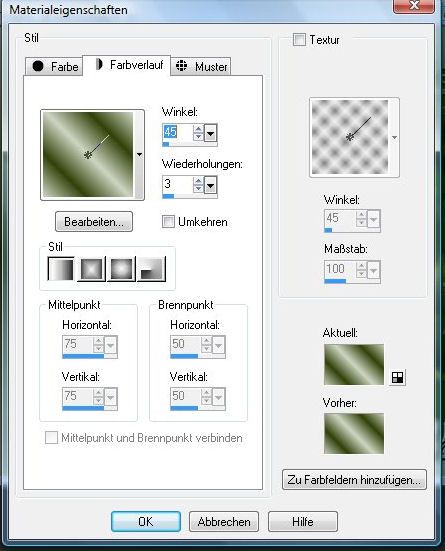
fülle dein blatt mit der dunklen farbe, effekte, textureffekte, strohbild,
verwende die helle farbe,
ebene, neue rasterebene, fülle die ebene mit dem farbverlauf, ebenen,
maske laden/speichern, maske
aus datei laden,
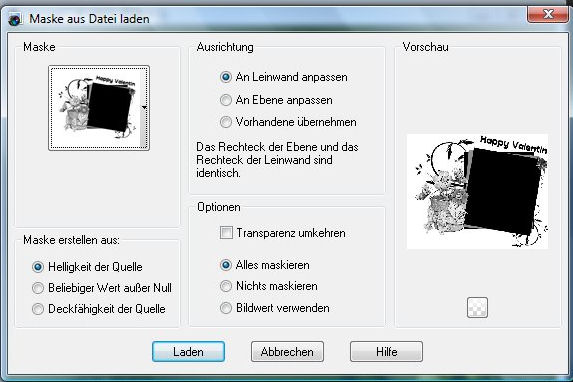
~~~~~~~~~~~~~~~~~~~~~~~~
2.
ebenen, zusammenfassen, gruppe zusammenfassen, anpassen, schärfe,
scharfzeichnen, effekte, fm tile tools,
blend emboss, standardeinstellung, effekte, 3d effekte, schlagschatten 1,
1, 10, 1 schwarz, öffne das
tube fee und füge es als neue ebene in dein bild, anpassen, schärfe,
scharfzeichnen, effekte, fm tile
tools, blend emboss, standardeinstellung, effekte, 3d effekte,
schlagschatten 1, 1, 100, 1 schwarz,
schlagschatten -10, 10, 50, 5 schwarz, aktiviere deinen radierer und
radiere etwas von dem blumenstengel
weg der über den rahmen der maske kommt unten,
~~~~~~~~~~~~~~~~~~~~~~~~~~~~~~
3.
aktiviere dein textwerkzeug,
erstellen auf vektor, schreibe titel oder name, ebene, umwandeln in raster
ebene, effekte, 3d effekte, schlagschatten 1, 1, 100, 1 schwarz,
schlagschatten -5, 5, 50, 5 schwarz,
ebenen, zusammenfassen, sichtbar zusammenfassen, bild, rand hinzufügen,
1pixel dunkel, 2pixel weiss,
markieren mit dem zauberstab, füllen mit einem schönen goldmuster, auswahl
aufheben, bild, rand 25pixel
weiss, füllen mit der dunkle farbe, effekte, graphics plus, cross shadow,
standardeinstellung, effekte,
3d effekte, innenfase,

~~~~~~~~~~~~~~~~~~~~~~~~
4.
auswahl aufheben, bild, rand hinzufügen, 2pixel weiss, markieren mit dem
zauberstab,
füllen mit dem goldmuster,
~~~~~~~~~~~~~~~~~~~~~~~~
5.
öffne das tube herzen und füge es als neue ebene in dein bild ein,
anpassen, schärfe scharfzeichnen,
ebenen, dupplizieren, bild, vertikal spiegeln, bild horizontal spiegeln,
ebenen, zusammenfassen, sichtbar
zusammenfassen, ebene, neue rasterebene, mache dein wasserzeichen, ebenen,
zusammenfassen, alles
zusammenfassen,
~~~~~~~~~~~~~~~~~~~~~~~~
6.
aktiviere dein auswahlwerkzeug noch einmal und ziehe um die fee einen
rahmen und dann effekte, xero,
porcelain, standardeinstellung, auswahl aufheben
~~~~~~~~~~~~~~~~~~~~~~~~
jetzt ist dein bild fertig und du kannst es abspeichern :-)
ich hoffe es hat dir spass gemacht!


Zürich, 05.09.2008
|